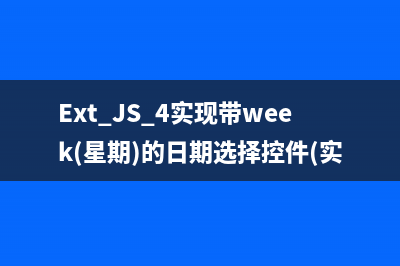位置: 编程技术 - 正文
MySQL 5.6 解压缩版安装配置方法图文教程(win10)(mysql57解压缩安装教程)
编辑:rootadmin推荐整理分享MySQL 5.6 解压缩版安装配置方法图文教程(win10)(mysql57解压缩安装教程),希望有所帮助,仅作参考,欢迎阅读内容。
文章相关热门搜索词:mysql解压版如何使用,mysql解压版如何使用,mysql57解压缩安装教程,mysql如何解压,mysql解压版配置,mysql如何解压,mysql如何解压,mysql如何解压,内容如对您有帮助,希望把文章链接给更多的朋友!
希望大家喜欢MySQL for Windows 解压缩版配置安装这篇教程,也希望帮助大家顺利安装MySQL。
1、 MySQL安装文件分为两种,一种是msi格式的,一种是zip格式的。如果是msi格式的可以直接点击安装,按照它给出的安装提示进行安装(相信大家的英文可以看懂英文提示),一般MySQL将会安装在C:Program Files (x)MySQLMySQL Server 5.6 该目录中;zip格式是自己解压,解压缩之后其实MySQL就可以使用了,但是要进行配置。
2、解压之后可以将该文件夹改名,放到C:Program FilesMySQL路径中
3、配置环境变量
我的电脑->属性->高级->环境变量
选择PATH,在其后面添加: (如:C:Program Files(x)MySQLMySQL Server 5.6bin )
PATH=.......;C:Program FilesMySQLMySQL Server 5.6bin (注意是追加,不是覆盖)
如图,本系统是win
4、修改配置文件
C:Program Files (x)MySQLMySQL Server 5.6my-default.ini 打开该文件
在其中修改或添加配置(如图):
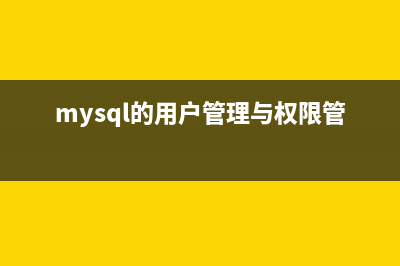
[mysqld]
basedir=C:Program FilesMySQLMySQL Server 5.6(mysql所在目录)
datadir=C:Program FilesMySQLMySQL Server 5.6data (mysql所在目录data)
如下图:
5、以管理员身份运行cmd(一定要用管理员身份运行,不然权限不够)
输入:cd C:Program Files(x)MySQLMySQL Server 5.6bin 回车
然后输入:mysqld -install再回车 然后出现
安装成功后,再输入net start mysql 启动服务,然后出现
服务启动成功后就可以登录了,输入mysql -u root -p
第一次登录没有密码,直接按回车过,登录成功!
精彩专题分享:mysql不同版本安装教程 mysql5.7各版本安装教程 mysql5.6各版本安装教程
标签: mysql57解压缩安装教程
本文链接地址:https://www.jiuchutong.com/biancheng/347901.html 转载请保留说明!